Bạn có bao giờ cảm thấy khó chịu với những đường link website dài ngoằng, chứa đầy ký tự khó hiểu như /?p=123 chưa? Một URL không chỉ là địa chỉ của trang web, nó còn là một phần quan trọng trong trải nghiệm người dùng và chiến lược SEO. Một URL được cấu trúc tốt giúp người dùng và công cụ tìm kiếm dễ dàng hiểu được nội dung trang của bạn, từ đó tăng khả năng hiển thị và tỷ lệ nhấp chuột. Tuy nhiên, việc chỉnh sửa URL trong WordPress đôi khi lại gây ra những vấn đề không mong muốn như lỗi 404 (trang không tìm thấy), làm ảnh hưởng tiêu cực đến thứ hạng website.
Bài viết này của AZWEB sẽ là kim chỉ nam giúp bạn làm chủ hoàn toàn việc chỉnh sửa URL trong WordPress. Chúng ta sẽ cùng nhau đi từ những khái niệm cơ bản như permalink, cách thay đổi cấu trúc URL cho toàn bộ website, chỉnh sửa URL cho từng bài viết cụ thể, cho đến các kỹ thuật nâng cao như xử lý URL cũ bằng redirect 301 và tối ưu hóa URL chuẩn SEO. Hãy cùng khám phá cách biến những đường link phức tạp thành công cụ mạnh mẽ hỗ trợ cho website của bạn.
Cấu trúc URL và Permalink trong WordPress
Để bắt đầu hành trình tối ưu URL, trước tiên chúng ta cần hiểu rõ về “permalink” – một khái niệm cốt lõi trong WordPress. Hiểu đúng về permalink sẽ giúp bạn đưa ra những quyết định chính xác cho cấu trúc website của mình ngay từ đầu.
Permalink là gì? Vai trò và ý nghĩa
Permalink, viết tắt của “permanent link” (liên kết vĩnh viễn), chính là địa chỉ URL đầy đủ của một bài viết, một trang, hoặc một danh mục cụ thể trên website WordPress của bạn. Khi bạn tạo một nội dung mới, WordPress sẽ tự động tạo ra một permalink cho nó. Đây chính là đường dẫn mà người dùng sẽ gõ vào trình duyệt hoặc nhấp vào từ kết quả tìm kiếm để truy cập nội dung đó.
Vai trò của permalink không chỉ dừng lại ở việc là một địa chỉ. Nó có ảnh hưởng trực tiếp đến hai yếu tố quan trọng:
- Trải nghiệm người dùng (UX): Một permalink ngắn gọn, dễ đọc và mô tả rõ ràng nội dung bên trong (ví dụ: azweb.vn/thiet-ke-website-gia-re) sẽ giúp người dùng dễ dàng ghi nhớ, chia sẻ và tin tưởng hơn khi nhấp vào. Ngược lại, một URL khó hiểu (ví dụ:
azweb.vn/?p=456) sẽ tạo cảm giác thiếu chuyên nghiệp. - Tối ưu hóa công cụ tìm kiếm (SEO): Các công cụ tìm kiếm như Google sử dụng URL để hiểu về chủ đề của trang. Một permalink chứa từ khóa chính sẽ cung cấp một tín hiệu mạnh mẽ, giúp Google xếp hạng trang của bạn cao hơn cho các truy vấn liên quan.
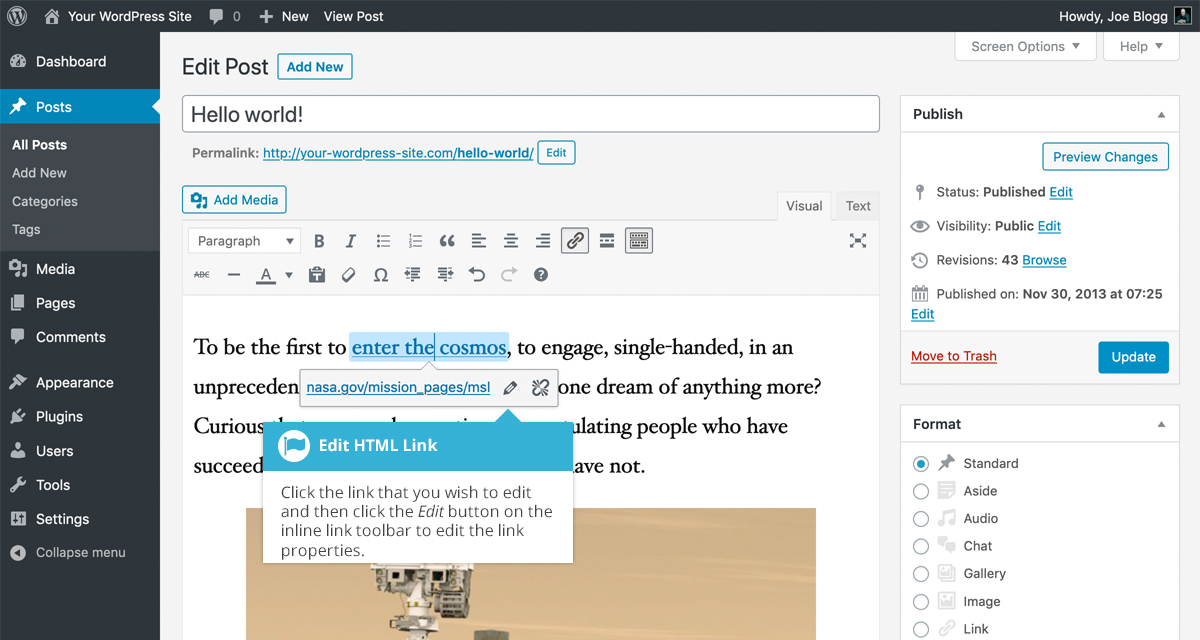
Các kiểu cấu trúc permalink phổ biến
WordPress cung cấp cho bạn nhiều tùy chọn để thiết lập cấu trúc permalink cho toàn bộ website. Mỗi cấu trúc có những ưu và nhược điểm riêng, phù hợp với từng loại hình website khác nhau.
Dưới đây là các cấu trúc phổ biến nhất bạn có thể tìm thấy trong phần Cài đặt của WordPress:
- Plain (Dạng đơn giản):
https://azweb.vn/?p=123. Đây là cấu trúc mặc định của WordPress, không thân thiện với SEO và người dùng vì nó không chứa bất kỳ thông tin nào về nội dung. - Day and name (Ngày và tên):
https://azweb.vn/2023/10/26/sample-post/. Cấu trúc này phù hợp với các trang web tin tức, nơi ngày tháng xuất bản là thông tin quan trọng. Tuy nhiên, nó làm cho URL dài hơn và có thể trở nên lỗi thời. - Month and name (Tháng và tên):
https://azweb.vn/2023/10/sample-post/. Tương tự như cấu trúc theo ngày nhưng ngắn gọn hơn một chút. - Numeric (Dạng số):
https://azweb.vn/archives/123. Cấu trúc này tốt hơn dạng “Plain” nhưng vẫn không mô tả được nội dung. - Post name (Tên bài viết):
https://azweb.vn/sample-post/. Đây là cấu trúc được khuyên dùng nhiều nhất cho hầu hết các loại website, từ blog, doanh nghiệp đến dịch vụ. Nó ngắn gọn, dễ nhớ, chứa từ khóa và thân thiện nhất với SEO. - Custom Structure (Tùy biến): Cho phép bạn tự tạo cấu trúc URL bằng cách sử dụng các thẻ có sẵn như
/%category%/%postname%/. Cấu trúc này hữu ích khi bạn muốn đưa danh mục vào URL để phân cấp nội dung rõ ràng hơn.
Lựa chọn cấu trúc “Post name” thường là quyết định tốt nhất để bắt đầu. Nó tạo ra nền tảng vững chắc cho việc tối ưu URL và SEO sau này. Nếu bạn quan tâm sâu hơn về Category là gì và cách phân cấp nội dung trong URL, hãy tham khảo bài viết chi tiết của chúng tôi.
Hướng dẫn chỉnh sửa URL qua phần cài đặt Permalinks
Thay đổi cấu trúc permalink cho toàn bộ website là một thao tác quan trọng, đặc biệt khi bạn mới bắt đầu xây dựng trang web. WordPress giúp việc này trở nên vô cùng đơn giản thông qua khu vực quản trị. Tuy nhiên, bạn cần thực hiện một cách cẩn thận để tránh các lỗi không đáng có.
Truy cập và thay đổi cấu trúc permalink trong WordPress
Để thay đổi cấu trúc permalink mặc định, bạn chỉ cần làm theo các bước đơn giản sau. Thao tác này sẽ áp dụng cho tất cả các bài viết và trang mới được tạo trong tương lai.
- Đăng nhập vào trang quản trị WordPress: Truy cập vào website của bạn với đường dẫn
yourdomain.com/wp-adminvà đăng nhập bằng tài khoản quản trị viên. - Điều hướng đến phần Cài đặt: Trên thanh menu bên trái, tìm đến mục Settings (Cài đặt) và nhấp vào Permalinks (Đường dẫn tĩnh).
- Lựa chọn cấu trúc URL mong muốn: Tại đây, bạn sẽ thấy danh sách các cấu trúc permalink phổ biến mà chúng ta đã thảo luận ở phần trước. Hãy chọn cấu trúc phù hợp nhất với website của bạn. Như đã đề cập, Post name (Tên bài viết) thường là lựa chọn tối ưu nhất cho SEO và trải nghiệm người dùng.
- Lưu thay đổi: Sau khi đã chọn xong, kéo xuống cuối trang và nhấp vào nút Save Changes (Lưu thay đổi). WordPress sẽ tự động cập nhật tệp
.htaccesstrên máy chủ của bạn để áp dụng cấu trúc URL mới.

Thao tác đơn giản này sẽ ngay lập tức thay đổi cách WordPress tạo ra URL cho các nội dung của bạn. Để tự tiết học thêm các ứng dụng trong Thiết kế web WordPress, giúp bạn tối ưu URL và trải nghiệm người dùng hiệu quả hơn.
Lưu ý khi thay đổi permalink để tránh lỗi và mất liên kết
Việc thay đổi cấu trúc permalink rất dễ dàng, nhưng nó cũng tiềm ẩn rủi ro nếu website của bạn đã hoạt động được một thời gian và có một lượng truy cập nhất định. Đây là một thay đổi lớn có thể ảnh hưởng đến toàn bộ website, vì vậy hãy hết sức cẩn trọng.
Dưới đây là những cảnh báo quan trọng bạn cần ghi nhớ:
- Cảnh báo quan trọng: Không bao giờ thay đổi cấu trúc permalink trên một website đã hoạt động lâu dài mà không có kế hoạch chuyển hướng (redirect). Khi bạn thay đổi cấu trúc, tất cả các URL cũ mà Google đã lập chỉ mục và người dùng đã lưu lại sẽ không còn tồn tại. Điều này sẽ dẫn đến hàng loạt lỗi 404, làm mất lượng truy cập và tụt hạng SEO nghiêm trọng.
- Thời điểm tốt nhất để thay đổi: Hãy thiết lập cấu trúc permalink ngay khi bạn cài đặt WordPress và bắt đầu xây dựng website. Nếu bắt buộc phải thay đổi trên một trang web đang hoạt động, hãy đảm bảo bạn đã chuẩn bị sẵn sàng cho việc thiết lập redirect 301 cho tất cả các URL cũ sang URL mới.
- Kiểm tra ngay sau khi thay đổi: Sau khi nhấn “Lưu thay đổi”, hãy mở trang web của bạn trong một tab ẩn danh. Nhấp vào một vài bài viết và trang để đảm bảo rằng các liên kết hoạt động bình thường và không dẫn đến lỗi 404. Việc này giúp xác nhận rằng máy chủ của bạn đã cập nhật cấu trúc mới thành công.
Tóm lại, việc cài đặt permalinks là nền tảng cho một cấu trúc URL thân thiện. Hãy làm điều này một cách có chủ đích và cẩn trọng để xây dựng một nền móng vững chắc cho website WordPress của bạn.
Chỉnh sửa trực tiếp URL trên trang và bài viết
Sau khi đã thiết lập cấu trúc permalink chung cho toàn bộ website, bước tiếp theo là tối ưu URL cho từng bài viết và trang cụ thể. WordPress cho phép bạn dễ dàng tùy chỉnh phần cuối cùng của URL, thường được gọi là “slug”, ngay trong trình soạn thảo.
Cách chỉnh sửa slug URL ngay tại bài viết hoặc trang
“Slug” là phần văn bản xác định duy nhất cho một trang hoặc bài viết, xuất hiện sau tên miền và cấu trúc permalink của bạn (ví dụ: trong azweb.vn/thiet-ke-website, thì thiet-ke-website chính là slug). Mặc định, WordPress sẽ tự động tạo slug dựa trên tiêu đề bài viết. Tuy nhiên, bạn nên chỉnh sửa lại để nó ngắn gọn và tối ưu hơn.
Đối với trình soạn thảo Gutenberg (Block Editor):
- Mở một bài viết hoặc trang bạn muốn chỉnh sửa.
- Ở thanh công cụ bên phải, chọn tab Post (Bài viết) hoặc Page (Trang).
- Tìm đến phần URL. Bạn sẽ thấy đường dẫn đầy đủ và phần slug có thể chỉnh sửa.
- Nhấp vào slug, thay đổi nó theo ý muốn và nhấn Enter.

Đối với trình soạn thảo cũ (Classic Editor):
- Ngay bên dưới ô nhập tiêu đề, bạn sẽ thấy dòng Permalink (Đường dẫn tĩnh).
- Nhấp vào nút Edit (Chỉnh sửa) bên cạnh URL.
- Thay đổi phần slug trong ô nhập liệu và nhấp OK.
- Đừng quên nhấp Update (Cập nhật) bài viết để lưu lại thay đổi.
Các quy tắc vàng khi đặt slug chuẩn SEO:
- Ngắn gọn và súc tích: Loại bỏ các từ không cần thiết như “là”, “và”, “của”, “một”. Ví dụ, thay vì
cach-chinh-sua-url-trong-wordpress-hieu-qua, hãy rút gọn thànhchinh-sua-url-wordpress. - Chứa từ khóa chính: Đảm bảo slug chứa từ khóa quan trọng nhất mà bạn muốn xếp hạng cho bài viết đó.
- Sử dụng dấu gạch ngang (-): Luôn dùng dấu gạch ngang để ngăn cách các từ. Không sử dụng dấu gạch dưới (_), khoảng trắng hoặc bất kỳ ký tự đặc biệt nào khác.
- Viết thường, không dấu: Tất cả các ký tự trong slug phải là chữ viết thường và không chứa dấu tiếng Việt để đảm bảo tính tương thích trên mọi nền tảng.
Nếu bạn muốn tìm hiểu thêm về cách Cách sử dụng WordPress hiệu quả, bạn cũng đừng bỏ qua bài hướng dẫn chi tiết này.
Cách dùng plugin hỗ trợ chỉnh sửa URL nâng cao
Mặc dù tính năng mặc định của WordPress đã đủ mạnh mẽ, các plugin SEO có thể giúp bạn tự động hóa và tối ưu hóa việc chỉnh sửa URL một cách chuyên nghiệp hơn.
Hai plugin phổ biến nhất là Yoast SEO và Rank Math đều cung cấp các công cụ hữu ích:
- Tự động loại bỏ stop words: Các plugin này có thể tự động xóa các từ ngắn, phổ biến (như “a”, “an”, “the” trong tiếng Anh hoặc “một”, “của”, “là” trong tiếng Việt) khỏi slug khi nó được tạo ra, giúp bạn tiết kiệm thời gian.
- Phân tích từ khóa trong URL: Chúng sẽ kiểm tra xem slug của bạn đã chứa từ khóa chính hay chưa và đưa ra gợi ý cải thiện.
- Quản lý Redirect: Một tính năng cực kỳ quan trọng. Khi bạn thay đổi slug của một bài viết đã được xuất bản, các plugin này (đặc biệt là phiên bản premium) sẽ tự động đề xuất tạo một redirect 301 từ URL cũ sang URL mới, giúp bạn tránh lỗi 404 một cách dễ dàng.
Sử dụng plugin không chỉ giúp tối ưu URL hiệu quả hơn mà còn cung cấp một lớp bảo vệ an toàn, đảm bảo bạn không vô tình làm hỏng cấu trúc liên kết của website khi thực hiện các thay đổi. Nếu bạn quan tâm đến các kỹ thuật mở rộng và cài đặt plugin, hãy đọc bài Cài đặt plugin để bổ sung kiến thức.

Xử lý URL cũ để tránh lỗi 404
Một trong những rủi ro lớn nhất khi chỉnh sửa URL của một bài viết hoặc trang đã được xuất bản là tạo ra lỗi 404 “Page Not Found”. Lỗi này không chỉ gây khó chịu cho người dùng mà còn có thể phá hủy nỗ lực SEO của bạn. Hiểu rõ nguyên nhân và cách khắc phục là kỹ năng bắt buộc đối với bất kỳ ai quản trị website WordPress.
Nguyên nhân xảy ra lỗi 404 do thay đổi URL
Lỗi 404 xảy ra rất đơn giản: người dùng hoặc công cụ tìm kiếm cố gắng truy cập một địa chỉ URL không còn tồn tại trên máy chủ của bạn. Khi bạn thay đổi slug của một bài viết (ví dụ: từ /bai-viet-cu thành /bai-viet-moi), địa chỉ URL cũ ngay lập tức trở thành một liên kết gãy (broken link).
Điều này gây ra những ảnh hưởng tiêu cực nghiêm trọng:
- Trải nghiệm người dùng tồi tệ: Khách truy cập nhấp vào một liên kết từ Google, mạng xã hội hoặc một trang web khác và nhận được thông báo lỗi. Họ sẽ cảm thấy thất vọng và có khả năng rời khỏi trang của bạn ngay lập tức, làm tăng tỷ lệ thoát (bounce rate).
- Tác động xấu đến SEO: Google không thích các liên kết gãy. Khi bot của Google quét website của bạn và liên tục gặp lỗi 404, nó sẽ cho rằng trang web của bạn không được bảo trì tốt. Quan trọng hơn, URL cũ có thể đã tích lũy được các backlink giá trị và “sức mạnh” SEO. Khi URL thay đổi mà không có chỉ dẫn, toàn bộ sức mạnh đó sẽ bị mất, dẫn đến việc tụt hạng nghiêm trọng trên kết quả tìm kiếm.
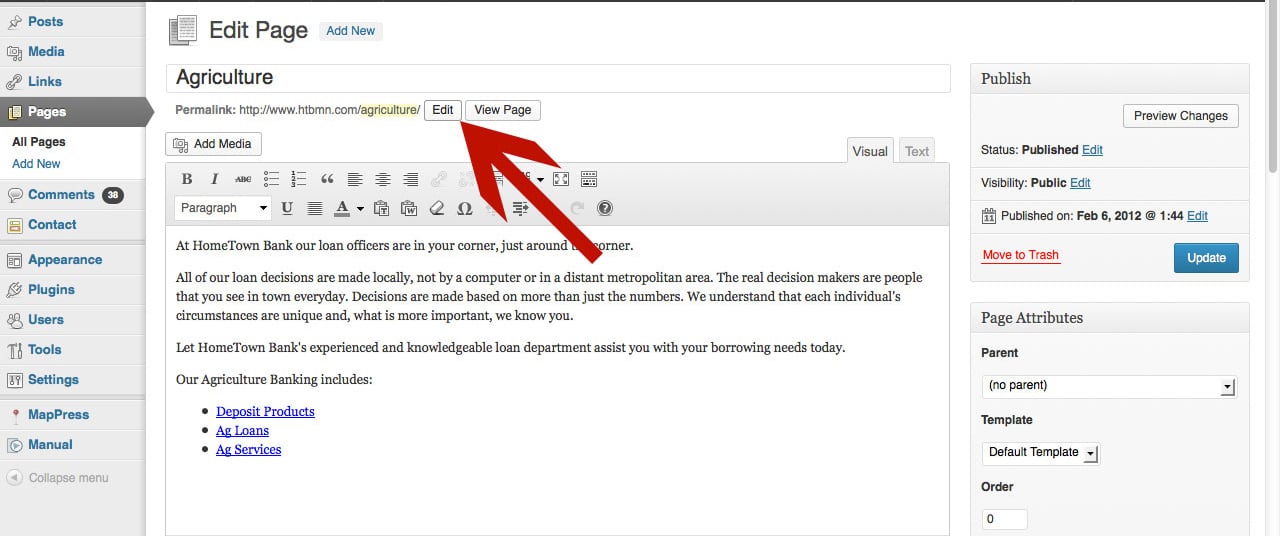
Cách redirect URL cũ về URL mới hiệu quả
Để giải quyết vấn đề này, bạn cần sử dụng một kỹ thuật gọi là redirect 301. Redirect 301 là một chỉ thị vĩnh viễn, thông báo cho cả trình duyệt và công cụ tìm kiếm rằng “trang này đã được chuyển vĩnh viễn đến một địa chỉ mới”. Khi được thiết lập đúng cách, nó sẽ tự động chuyển hướng người dùng từ URL cũ sang URL mới, đồng thời chuyển giao gần như toàn bộ sức mạnh SEO (link equity) của trang cũ sang trang mới.
Có hai cách phổ biến để tạo redirect 301 trong WordPress:
1. Sử dụng Plugin (Khuyên dùng cho người mới bắt đầu):
Đây là phương pháp đơn giản và an toàn nhất. Các plugin chuyên dụng giúp bạn quản lý các chuyển hướng một cách trực quan mà không cần đụng đến code.
- Redirection: Đây là plugin miễn phí và phổ biến nhất để quản lý redirect. Sau khi cài đặt, bạn chỉ cần vào Tools (Công cụ) -> Redirection. Trong phần “Add new redirection”, bạn nhập URL cũ vào ô Source URL và URL mới vào ô Target URL, sau đó nhấp Add Redirect. Plugin này cũng có thể tự động theo dõi các thay đổi URL và đề xuất tạo redirect.
- Yoast SEO Premium / Rank Math Pro: Các phiên bản trả phí của những plugin SEO này thường tích hợp sẵn trình quản lý redirect, giúp bạn thực hiện chuyển hướng ngay khi thay đổi slug.
2. Chỉnh sửa tệp .htaccess (Nâng cao):
Phương pháp này dành cho người dùng có kinh nghiệm hơn. Bạn có thể thêm các quy tắc redirect trực tiếp vào tệp .htaccess trong thư mục gốc của WordPress.
Ví dụ về một quy tắc redirect 301:Redirect 301 /url-cu-cua-ban/ https://tenmiencuaban.com/url-moi-cua-ban/
Lưu ý: Việc chỉnh sửa sai tệp .htaccess có thể làm cho toàn bộ website của bạn không thể truy cập được. Luôn sao lưu tệp này trước khi thực hiện bất kỳ thay đổi nào.
Bằng cách chủ động thiết lập redirect 301 mỗi khi thay đổi URL, bạn sẽ bảo vệ được thứ hạng SEO và đảm bảo người dùng luôn tìm thấy nội dung họ cần. Nếu muốn biết thêm về plugin hỗ trợ, hãy xem bài Jetpack là gì và cách chúng tối ưu URL.
Tối ưu URL để cải thiện SEO và trải nghiệm người dùng
Một URL được tối ưu hóa tốt là một URL vừa thân thiện với con người, vừa được các công cụ tìm kiếm đánh giá cao. Nó hoạt động như một biển chỉ dẫn rõ ràng, cho người dùng biết họ sắp xem gì và giúp Google hiểu rõ hơn về nội dung trang của bạn. Dưới đây là những nguyên tắc cốt lõi để tạo ra những URL hoàn hảo.
Tối ưu độ ngắn gọn, dễ đọc của URL:
Quy tắc đầu tiên là giữ cho URL của bạn càng ngắn gọn càng tốt mà vẫn đảm bảo ý nghĩa. Các URL dài và phức tạp không chỉ khó nhớ mà còn trông rất lộn xộn khi được chia sẻ trên mạng xã hội hoặc trong email. Hãy loại bỏ những từ không cần thiết, chỉ giữ lại những từ khóa cốt lõi mô tả nội dung.
- Không tốt:
https://azweb.vn/bai-viet-huong-dan-ve-cac-buoc-chinh-sua-url-trong-wordpress-nam-2023/ - Tốt hơn:
https://azweb.vn/chinh-sua-url-wordpress/
Một URL ngắn gọn, sạch sẽ trông chuyên nghiệp hơn và dễ dàng được người dùng sao chép và dán.
Sử dụng từ khóa trong URL một cách hợp lý:
Việc đưa từ khóa chính vào URL là một trong những yếu tố SEO on-page cơ bản nhất. Nó cung cấp một tín hiệu mạnh mẽ cho các công cụ tìm kiếm về chủ đề của trang. Khi người dùng tìm kiếm từ khóa đó, một URL chứa chính xác từ khóa sẽ nổi bật hơn và có khả năng được nhấp vào cao hơn. Tuy nhiên, hãy tránh nhồi nhét từ khóa. URL nên tự nhiên và có ý nghĩa.
- Nhồi nhét:
https://azweb.vn/thiet-ke-website-gia-re-thiet-ke-web-chuyen-nghiep-dich-vu-web/ - Tối ưu:
https://azweb.vn/thiet-ke-website-gia-re/

Tránh sử dụng ký tự đặc biệt, số thừa thãi:
Một URL sạch sẽ chỉ nên chứa các chữ cái thường (không dấu) và dấu gạch ngang (-) để phân tách các từ.
- Tránh: Dấu gạch dưới (_), khoảng trắng, và các ký tự đặc biệt như
*,&,?,%. Các ký tự này có thể bị mã hóa thành chuỗi dài và khó hiểu (ví dụ: khoảng trắng trở thành%20), làm cho URL trở nên xấu xí. - Hạn chế số: Trừ khi số đó là một phần không thể thiếu của nội dung (ví dụ: “5-cach-lam-gi-do”), hãy tránh đưa số hoặc ngày tháng vào URL. Một URL như
/meo-seo-2023/sẽ nhanh chóng trở nên lỗi thời vào năm sau.
Mẹo giúp tăng khả năng nhấn vào link và tăng tốc độ index:
Một URL được cấu trúc tốt không chỉ giúp SEO mà còn khuyến khích người dùng nhấp vào. Khi URL của bạn xuất hiện trên kết quả tìm kiếm của Google, một đường dẫn rõ ràng và mô tả sẽ tạo cảm giác tin cậy hơn so với một chuỗi ký tự ngẫu nhiên. Điều này trực tiếp cải thiện tỷ lệ nhấp chuột (CTR). Hơn nữa, một cấu trúc URL logic và nhất quán trên toàn bộ trang web (ví dụ: sử dụng danh mục trong URL như /dich-vu/thiet-ke-website/) giúp Google hiểu rõ hơn về hệ thống phân cấp nội dung của bạn, từ đó có thể đẩy nhanh quá trình thu thập dữ liệu và lập chỉ mục (index).
Các vấn đề thường gặp và cách khắc phục
Ngay cả khi bạn đã tuân thủ các quy tắc, đôi khi việc chỉnh sửa URL vẫn có thể gây ra một số sự cố. May mắn là hầu hết các vấn đề này đều có nguyên nhân phổ biến và cách khắc phục tương đối đơn giản.
URL bị lỗi hoặc không thay đổi sau khi chỉnh sửa
Đây là một trong những tình huống gây bối rối nhất: bạn đã chỉnh sửa slug trong trình soạn thảo, nhấn “Cập nhật”, nhưng khi truy cập vào đường link mới, nó vẫn hiển thị lỗi hoặc trình duyệt vẫn tải URL cũ.
Nguyên nhân chính:
- Lỗi Cache: Đây là thủ phạm phổ biến nhất. Website của bạn hoặc trình duyệt của khách truy cập có thể đang lưu một phiên bản cũ (cached version) của trang. Hệ thống sẽ tiếp tục phục vụ phiên bản cũ này thay vì phiên bản đã được cập nhật.
- Cấu hình sai Permalink: Đôi khi, sau nhiều thay đổi, tệp
.htaccesscủa WordPress có thể không được cập nhật đúng cách, dẫn đến việc các quy tắc viết lại URL không hoạt động như mong đợi.
Cách khắc phục:
- Xóa Cache: Đầu tiên, hãy xóa cache trình duyệt của bạn (Ctrl + Shift + R trên Windows hoặc Cmd + Shift + R trên Mac). Nếu bạn đang sử dụng một plugin caching như LiteSpeed Cache, WP Rocket, hoặc W3 Total Cache, hãy vào phần cài đặt của plugin đó và xóa toàn bộ cache của website.
- Làm mới cấu trúc Permalink: Một mẹo cực kỳ hiệu quả là “reset” lại cài đặt permalink của WordPress. Bạn chỉ cần vào Settings (Cài đặt) -> Permalinks (Đường dẫn tĩnh), không cần thay đổi gì cả, chỉ cần nhấp vào nút Save Changes (Lưu thay đổi) một lần nữa. Hành động này buộc WordPress phải tạo lại tệp
.htaccessvới các quy tắc đúng, thường sẽ khắc phục được sự cố ngay lập tức.

Lỗi 404 sau khi chỉnh sửa URL hoặc thay đổi cấu trúc
Như đã đề cập, lỗi 404 là tình trạng phổ biến nhất khi bạn thay đổi một URL đã tồn tại mà quên thiết lập chuyển hướng.
Nguyên nhân:
Liên kết cũ đã bị phá vỡ. Google, các trang web khác và người dùng vẫn đang cố gắng truy cập vào địa chỉ không còn tồn tại.
Cách xử lý nhanh:
- Xác định URL cũ và mới: Ghi lại chính xác URL gây ra lỗi 404 (URL cũ) và URL mới mà bạn muốn người dùng truy cập.
- Thiết lập Redirect 301 ngay lập tức: Sử dụng một plugin như Redirection hoặc cài đặt plugin để tạo một chuyển hướng 301 từ URL cũ sang URL mới. Đây là cách nhanh nhất và hiệu quả nhất để giải quyết vấn đề.
- Kiểm tra lại: Sau khi thiết lập redirect, hãy thử truy cập lại URL cũ. Trình duyệt sẽ phải tự động chuyển bạn đến URL mới. Nếu thành công, cả người dùng và công cụ tìm kiếm cũng sẽ được chuyển hướng tương tự.
- Sử dụng Google Search Console: Nếu website của bạn đã hoạt động lâu, hãy kiểm tra báo cáo “Coverage” (Phạm vi lập chỉ mục) trong Google Search Console. Công cụ này sẽ liệt kê tất cả các URL 404 mà Google tìm thấy, giúp bạn không bỏ sót bất kỳ liên kết gãy nào.
Việc xử lý nhanh chóng các lỗi này không chỉ cải thiện trải nghiệm người dùng mà còn cho Google thấy rằng bạn đang tích cực quản lý và duy trì sức khỏe của website.
Best Practices khi chỉnh sửa URL trong WordPress
Để quản lý URL trong WordPress một cách chuyên nghiệp và an toàn, việc tuân thủ các quy tắc và thực tiễn tốt nhất là vô cùng quan trọng. Dưới đây là danh sách tổng hợp những điều bạn nên làm để đảm bảo website hoạt động trơn tru và tối ưu cho SEO.
- Luôn backup trước khi chỉnh sửa permalink hoặc URL:
Đây là quy tắc vàng số một. Trước khi thực hiện bất kỳ thay đổi lớn nào, đặc biệt là thay đổi cấu trúc permalink cho toàn bộ website, hãy luôn tạo một bản sao lưu (backup) đầy đủ. Nếu có sự cố không mong muốn xảy ra, bạn có thể nhanh chóng khôi phục lại trang web về trạng thái ổn định. Các nhà cung cấp hosting chất lượng như AZWEB thường cung cấp công cụ backup tự động, giúp bạn yên tâm hơn. - Sử dụng URL ngắn, có ý nghĩa và thân thiện SEO:
Hãy tóm tắt lại những nguyên tắc chúng ta đã học:- Ngắn gọn: Loại bỏ các từ thừa.
- Mô tả: Chứa từ khóa chính và cho người dùng biết nội dung trang là gì.
- Sạch sẽ: Chỉ sử dụng chữ thường, không dấu và dấu gạch ngang.
Một URL được cấu trúc tốt là tài sản quý giá cho chiến lược SEO của bạn.
- Tránh thay đổi URL khi không cần thiết, đặc biệt website đã hoạt động lâu dài:
Nếu một bài viết đã được xuất bản từ lâu, có thứ hạng tốt trên Google và nhận được nhiều lượt truy cập, hãy cân nhắc thật kỹ trước khi thay đổi URL của nó. Câu thần chú là: “Nếu nó không hỏng, đừng sửa nó”. Việc thay đổi URL của một trang đang hoạt động tốt luôn tiềm ẩn rủi ro, ngay cả khi bạn đã thiết lập redirect. Chỉ thay đổi khi thực sự cần thiết, ví dụ như URL hiện tại quá tệ hoặc chứa thông tin sai lệch. - Thiết lập redirect 301 khi bắt buộc đổi URL cũ:
Đây là điều bắt buộc, không phải là một lựa chọn. Bất cứ khi nào bạn thay đổi slug của một trang hoặc bài viết đã xuất bản, hãy ngay lập tức tạo một redirect 301 từ địa chỉ cũ sang địa chỉ mới. Điều này giúp bảo toàn sức mạnh SEO, giữ chân người dùng và ngăn ngừa lỗi 404. Hãy biến việc này thành một thói quen không thể thiếu trong quy trình cập nhật nội dung của bạn. - Kiểm tra kỹ trước và sau khi thay đổi URL:
Sau khi thực hiện bất kỳ thay đổi nào liên quan đến URL, hãy kiểm tra cẩn thận.- Trước khi lưu: Đọc lại slug bạn vừa chỉnh sửa để đảm bảo không có lỗi chính tả.
- Sau khi lưu: Mở URL mới trong một tab ẩn danh để chắc chắn nó hoạt động. Thử truy cập URL cũ để kiểm tra xem redirect đã được áp dụng chính xác chưa. Nhấp vào các liên kết nội bộ liên quan để đảm bảo chúng không bị ảnh hưởng.
Sự cẩn thận này sẽ giúp bạn phát hiện sớm các vấn đề và mang lại trải nghiệm liền mạch nhất cho người dùng.
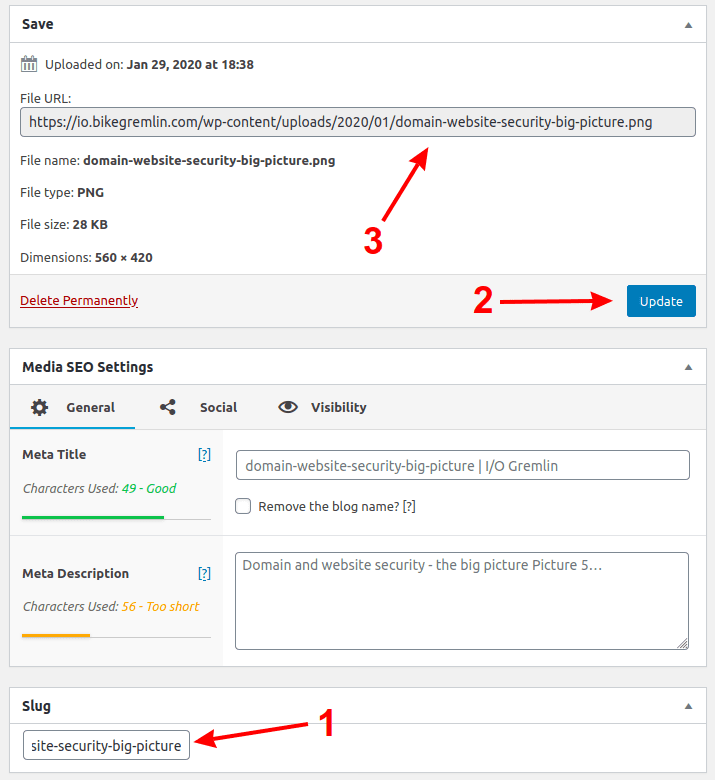
Kết luận
Qua bài viết này, chúng ta đã cùng nhau khám phá toàn bộ quy trình chỉnh sửa và tối ưu hóa URL trong WordPress. Từ việc hiểu rõ tầm quan trọng của permalink, lựa chọn một cấu trúc thân thiện với SEO, cho đến việc tùy chỉnh slug cho từng bài viết và xử lý các liên kết cũ một cách chuyên nghiệp bằng redirect 301. Rõ ràng, URL không chỉ đơn thuần là một địa chỉ web, mà nó là một yếu tố nền tảng ảnh hưởng trực tiếp đến trải nghiệm người dùng và khả năng xếp hạng của website trên các công cụ tìm kiếm.
Việc áp dụng các kỹ thuật được chia sẻ không chỉ giúp website của bạn trông chuyên nghiệp hơn mà còn là một bước đi chiến lược để cải thiện SEO một cách bền vững. Một cấu trúc URL sạch sẽ, ngắn gọn và chứa từ khóa sẽ giúp bạn chiếm được lợi thế trong mắt cả người dùng và Google. Hãy bắt đầu xem xét lại cấu trúc URL trên trang web của mình ngay hôm nay và áp dụng những cải tiến cần thiết.
Nếu bạn gặp khó khăn trong quá trình tối ưu hóa website hoặc cần một giải pháp thiết kế web WordPress chuyên nghiệp được xây dựng trên nền tảng WordPress chuẩn SEO ngay từ đầu, đừng ngần ngại liên hệ với đội ngũ chuyên gia của AZWEB. Chúng tôi luôn sẵn sàng hỗ trợ bạn xây dựng một sự hiện diện trực tuyến mạnh mẽ và hiệu quả.

